Que vous l'ayez déjà fait un bon nombre de fois, ou bien seulement cette terrible nuit d'hiver où votre PC a légèrement foiré, il y a bon nombre de choses à ne pas oublier lorsque l'on veut réinstaller Windows. Le but étant bien sûr de ne pas se rendre compte, à posteriori, que l'on a oublié de sauvegarder des choses utiles.
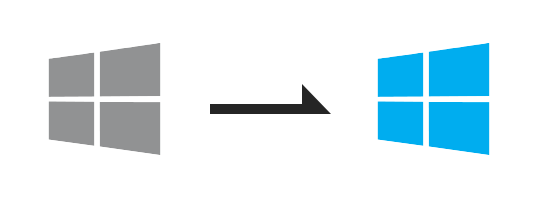
🚧 Cet article datant de 2015, son contenu risque d'être un peu obsolète.
Dans les chemins, remplacez les "###" par votre nom d'utilisateur !
Applications
- Chrome : Si vous l'avez lié à un compte Google, toutes vos données sont déjà sauvegardées. Mais si vous avez l'habitude de laisser plein d'onglets épinglés (comme moi héhé), l'extension OneTab sera utile pour récupérer d’un coup les URL de tous les onglets ouverts.
- Filezilla : Les paramètres, liste des serveurs, connexions récentes et certificats de confiance se trouvent dans le dossier
C:/User/###/AppData/Roaming/FileZilla - PuTTY / KiTTY : Tout d'abord, sachez que ces applications enregistrent tout dans le registre Windows. Comme c'est pratique ! (rires) Bref, PuTTY sauvegarde dans
HKEY_CURRENT_USER\Software\SimonTatham\PuTTY, et KiTTY dansHKEY_CURRENT_USER\Software\9bis.com\KiTTY - Sublime Text 2 : Tous les packages (ceux par défaut et ceux installés) se trouvent dans
C:\Users\###\AppData\Roaming\Sublime Text 2\Packages. - Atom : Votre configuration et les packages que vous avez installés sont situés dans le dossier
C:\Users\###\.atom - Photoshop : Si vous utilisez des brosses personnalisés, elles seront en théorie dans le dossier
C:\Users\###\AppData\Roaming\Adobe\Adobe Photoshop CS6\Presets\Brushes - Node.js : Afin de connaître la liste des packages installés au niveau du système, lancez la commande
npm ls -g --depth=0dans un terminal. - Visual Studio : Ouvrez l’application et utilisez l’outil intégré “Importation et exportation de paramètres...” dans le menu “Outils”
Jeux vidéo
Certains jeux sauvegarderont dans le dossier C:\User\###\Saved Games\ ou encore en créant leur propre dossier dans C:\Users\###\Documents.
Pour les applications ci-dessous, vous aurez peut-être changé le répertoire d'installation de vos jeux : utilisez donc vos chemins au lieu de ceux indiqués.
- Steam : Il suffit juste de garder l'intégralité de votre dossier Steam, et surtout le dossier où sont vos jeux :
C:\Program Files (x86)\Steam\SteamApps. Une fois votre poste réinstallé, exécutez steam.exe et il se réinstallera tout seul comme un grand. - Origin : Sauvegardez le contenu du dossier
C:\Program Files (x86)\Origin Games\quelque part. Installez normalement Origin, et faites la procédure suivante pour chaque jeu :
- Commencez le téléchargement, puis mettez-le sur pause lorsqu'il est à 1%
- Fermez Origin
- Copiez le dossier du jeu de l'ancien emplacement vers le nouvel emplacement
- Relancez Origin et reprenez le téléchargement
- UPlay : Très semblable à Origin. Vos jeux se trouvent dans
C:\Program Files (x86)\Ubisoft\Ubisoft Game Launcher\games\. Après avoir installé UPlay, suivez cette procédure :
- Commencez le téléchargement d'un jeu, et pausez-le lorsqu'il a atteint environ 10 Mo
- Fermez UPlay
- Copiez le dossier du jeu de l'ancien emplacement vers le nouvel emplacement
- Supprimez le contenu du dossier
C:\Program Files (x86)\Ubisoft\Ubisoft Game Launcher\data\274 - Relancez UPlay et le jeu devrait être reconnu comme étant téléchargé
Autres
- Polices : Il n'y a pas plus facile à retenir :
C:\Windows\Fonts! Si vous avez l'habitude d'installer pas mal de polices sur vos postes, pensez à les regrouper dans un même endroit. - Base de données : Si vous avez une BDD installée en locale avec laquelle vous développez plein de choses croustillantes, n’oubliez pas de faire un export de cette dernière dans les règles de l’art (donc surtout pas en copiant les fichiers mêmes de la BDD !)
Et comme dernier conseil : sauvegardez l’intégralité de votre dossier utilisateur C:\User\###\ avant un formatage. Si jamais vous avez oublié de sauvegarder des documents ou des paramètres, vous aurez au moins la possibilité de les retrouver à posteriori.